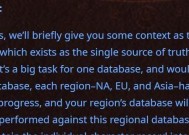工业插卡路由器怎么调试?调试步骤和常见问题解决方法是什么?
- 家电常识
- 2025-04-16
- 9
- 更新:2025-04-09 00:32:39
工业插卡路由器在现代工业自动化和网络通信中扮演着至关重要的角色。然而,正确的调试步骤对于保证网络的稳定性和高效运行至关重要。本文将深入探讨工业插卡路由器的调试步骤以及在调试过程中可能遇到的常见问题和解决方法,为您提供全面的指导。
1.工业插卡路由器调试前的准备工作
在开始调试之前,首先确保您对所使用的工业插卡路由器的技术规范有充分了解。接下来,请按照以下步骤进行准备工作:
硬件检查:确认路由器所有硬件组件是否齐全并且无损。
软件准备:安装必要的驱动程序及管理软件。
网络环境评估:确保网络布线正确无误,所有网络设备都已正确连接。
操作人员准备:调试人员应熟悉工业网络的基本知识和路由器的基本操作。

2.工业插卡路由器调试步骤
2.1设备连接
将路由器的电源线连接至稳定电源,并开启电源开关。
使用网线将路由器的LAN口与电脑相连,以实现初始配置。
2.2登录和基础设置
打开电脑的网络设置,找到与路由器相连的网络接口。
在浏览器地址栏输入路由器的默认IP地址,打开管理界面。
输入默认的用户名和密码,完成初始登录。
2.3基本网络参数配置
配置路由器的IP地址,确保其与本地网络环境的IP规划相匹配。
设置子网掩码,确保与本地网络段一致。
配置默认网关和DNS服务器地址。
2.4功能设置与调试
无线功能配置:如果路由器支持无线功能,配置无线网络的SSID和安全密钥。
高级功能调试:根据需求配置NAT、防火墙、VPN等高级功能。
插卡功能调试:针对不同类型的插卡,安装相应的驱动程序,并在管理界面中进行配置。
2.5测试与验证
进行本地网络测试,确保路由器与网络设备间的通讯正常。
如果存在外网连接需求,进行外网通讯测试,验证路由器是否能成功连接到互联网。

3.常见问题解决方法
在调试过程中,可能会遇到各种问题。下面列出了一些常见问题及其解决方法:
3.1设备无法启动
原因分析:可能是电源问题或硬件故障。
解决方法:检查电源连接,更换电源线或电源适配器。如若问题依旧,尝试重置路由器或联系技术支持。
3.2无法访问管理界面
原因分析:IP地址冲突、管理界面设置不正确或网络设置有误。
解决方法:修改电脑IP为与路由器同一网段的静态IP,重新尝试访问管理界面。
3.3网络连接不稳定
原因分析:可能是因为无线信号干扰、路由器固件过旧或插卡配置不正确。
解决方法:检查无线信道,更换信道或增加信号覆盖。同时,更新路由器固件,并重新检查插卡配置。
3.4外网无法连接
原因分析:可能是外网设置问题、DNS配置错误或ISP网络问题。
解决方法:检查路由器的WAN口设置,确认正确配置了正确的ISP信息和DNS服务器地址。

4.结语
通过以上步骤,您应能完成工业插卡路由器的基本调试工作。在遇到问题时,仔细分析可能的原因,并按照提供的解决方法一一尝试。重要的是,在调试过程中应保持耐心,并且遵循路由器的用户手册和专业指导。随着对路由器操作的熟练掌握,您将能够更高效地解决各类网络问题,保证工业通信的稳定和安全。